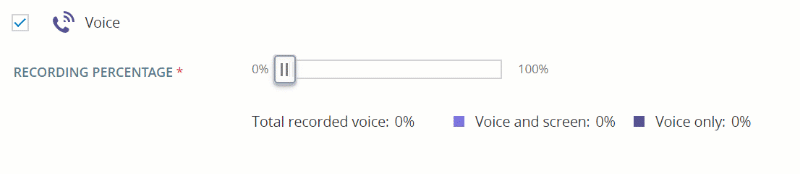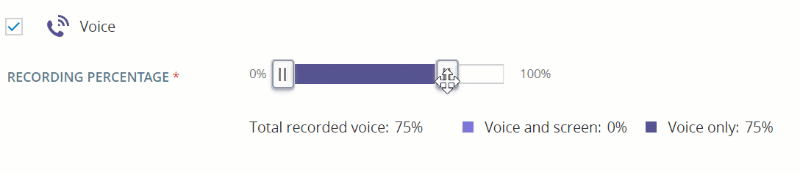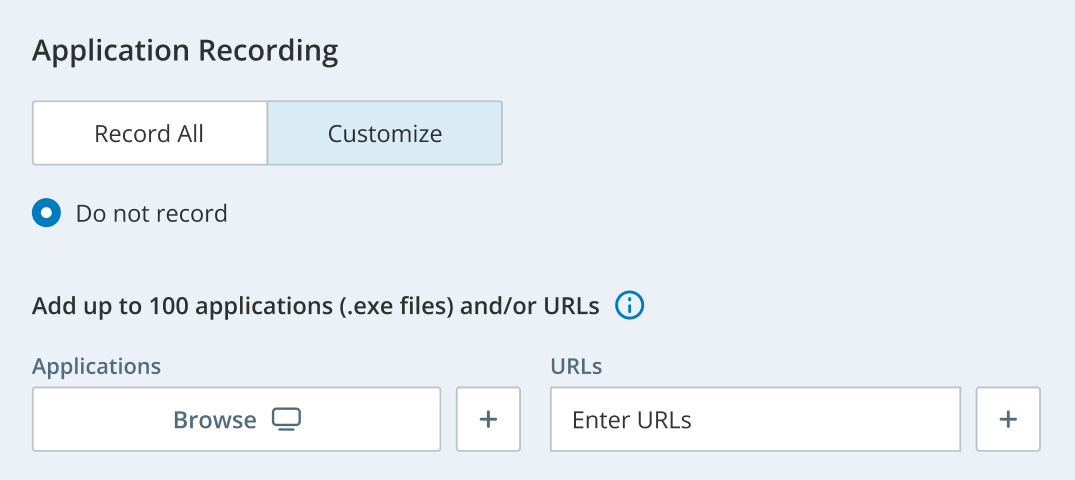녹음 정책을 통해 녹음하고 싶은 상호작용을 설정하고 관리할 수 있습니다. 조직을 대상으로 여러 녹화 정책을 생성할 수 있습니다. 상호작용을 계속 녹음할 상황을 정의하기 위해 녹음 설정을 구성할 수도 있습니다.
다음 두 가지 정책을 정의할 수 있습니다.
-
녹음/녹화: 녹음/녹화해야 할 상호작용 정의
-
녹음/녹화 금지: 녹음/녹화하면 안되는 상호작용 정의
녹음/녹화 금지 정책은 모든 채널 유형에 적용되며 우선순위가 적용되지 않습니다. 녹음 금지 정책은 다른 모든 녹음 정책보다 우선시되지만 Studio 스크립트에 LogRecordingPro 작업이 있거나 원하는 녹음이 트리거되었다면 상호작용은 녹음됩니다.
새 테넌트가 생성되었을 때 이는 모든 음성 통화의 100%를 대상으로 하는 기본 녹음 정책 세트에 할당됩니다.
Cloud Storage Services를 사용하여 녹음을 위한 활성 및 장기 스토리지를 관리할 수 있습니다.
녹음 정책은 어떻게 작동하나요?
각 녹화 정책에 대해 다음을 정의합니다.
-
채널 유형: 음성 또는 디지털
 채팅, 이메일, SMS, 워크 아이템, 메시징 채널과 같은 모든 비음성 채널
채팅, 이메일, SMS, 워크 아이템, 메시징 채널과 같은 모든 비음성 채널 디지털 채널
디지털 채널
-
채팅, 이메일, SMS, 작업 항목,
-
Apple Messages for Business, 사용자 지정, Facebook Messenger, LINE 메시징, Microsoft Teams, Slack, Telegram 메신저, Viber 메신저 및 WhatsApp와 같은 메시징 채널.
-
Apple 리뷰, Facebook, Google 장소, Google 플레이, LinkedIn, YouTube과 같은 공개 소셜 채널. 공개 채널에서는 화면 녹화 및 Quality Management를 사용할 수 없습니다.
-
-
필터: 방향, 상담원, 팀, ACD
 스킬 및 우선순위에 기반하여 가용 상담원에게 컨택을 인식, 라우팅 및 연결하는 시스템입니다. 스킬, 전화번호, 비즈니스 데이터 값
스킬 및 우선순위에 기반하여 가용 상담원에게 컨택을 인식, 라우팅 및 연결하는 시스템입니다. 스킬, 전화번호, 비즈니스 데이터 값 -
정책 우선순위
음성 및 다이얼러 상호작용의 경우 녹음할 통화의 비율을 구성할 수 있습니다. 화면 녹화를 포함하는 통화의 비율 또한 구성할 수 있습니다. 다이얼러 통화(상담원 혹은 무상담원)의 경우 고객이 전화에 응답하는 순간부터 상호작용이 기록됩니다. 통화가 4초 미만이라면 단기 통화로 고려되어 녹음되지 않습니다.
디지털 채널의 경우 대화 내용이 ACD/Digital Experience의 설정에 따라 저장됩니다. 또한 화면 녹화를 포함한 디지털 상호작용의 비율도 구성할 수 있습니다.
화면 녹화:
-
상담원의 화면을 녹화하려면 상담원은 ScreenAgent
 NiCE ScreenAgent은(는) 화면 녹화가 필요한 상담원 데스크톱에서 운영하는 서비스입니다.를 설치해야 합니다. 모든 상호작용을 녹음하도록 정책을 구성할 수 있으며 ScreenAgent이(가) 설치된 상담원을 대상으로 화면 녹화를 제한할 수 있습니다. 기본 녹음 정책의 예을(를) 참조하십시오.
NiCE ScreenAgent은(는) 화면 녹화가 필요한 상담원 데스크톱에서 운영하는 서비스입니다.를 설치해야 합니다. 모든 상호작용을 녹음하도록 정책을 구성할 수 있으며 ScreenAgent이(가) 설치된 상담원을 대상으로 화면 녹화를 제한할 수 있습니다. 기본 녹음 정책의 예을(를) 참조하십시오. -
화면 활동을 얼마나 녹화할지 결정할 때 스토리지 제한을 고려하십시오.
-
중요한 데이터 보호를 위해 애플리케이션 및 URL의 거부 목록을 정의할 수 있습니다. 거부 목록에 있는 애플리케이션이나 URL이 상담원 화면에 열려 있으면 화면 녹화가 중지됩니다.
-
상호작용이 종료된 후 최대 45분(2,700초)까지 화면 녹화를 계속하여 통화 후속 작업(마무리 작업)을 캡처할 수 있습니다. 다음 경우를 제외하고, 선택한 전체 기간 동안 상담원의 화면 활동이 기록됩니다.
-
새로운 상호작용이 시작되는 경우
-
현재 세션의 시간이 초과한 경우
-
상담원이 성향을 적용하는 경우
-
상담원 로그아웃 시
상담원 상태에 대한 기타 변경 사항이 ACW 기록에 영향을 미치지 않는 경우.
 복잡한 통화 시나리오의 ACW인 경우
복잡한 통화 시나리오의 ACW인 경우
복잡한 통화의 녹음된 세그먼트에서는 각 상담원의 통화 후속 작업(ACW)이 해당 부분을 완료할 때 녹음됩니다. 각 상담원의 ACW 시간은 처음으로 녹음된 세그먼트에 대한 녹음 정책을 기반으로 합니다. 세그먼트에 녹음 금지 정책이 있는 경우 해당 세그먼트는 녹음되지 않습니다.
-
정책을 활성화하고 비활성화할 수 있습니다. 정책을 다시 활성화한다면 가장 낮은 우선순위로 자동 저장됩니다. 그 다음에 우선순위를 변경할 수 있습니다.
기본 녹음 정책의 예
모든 상담원을 대상으로 모든 통화의 음성 및 화면을 특정 분량으로 녹음하고 녹화하기를 원한다고 가정합시다. 조직의 모든 상담원에게 ScreenAgent가 설치되어 있다면 단일 정책을 생성할 수 있습니다.
ScreenAgent가 설치되어 있지 않은 상담원이 있다면 이러한 상담원의 화면 녹화 시도 시 화면 녹화 오류가 발생합니다. 두 가지 정책을 생성하여 이러한 오류를 방지할 수 있습니다.
두 가지의 다른 정책을 생성합니다.
정책 1
-
정책1의 우선순위
-
음성 통화 100%
-
음성 통화 100%에 대한 화면 녹화
-
통화 후속 작업 90초
-
직원 또는 팀을 필터링합니다. ScreenAgent가 설치된 모든 직원/팀만을 선택해야 합니다
-
방향, 스킬 및 또는 전화번호로도 필터링할 수 있습니다
정책 2
-
정책2의 우선순위
-
음성 통화 100%
-
음성 통화 0%에 대한 화면 녹화
-
통화 후속 작업을 선택하지 마십시오
-
팀 또는 직원을 필터링하지 마십시오
-
방향, 스킬 및 또는 전화번호로 필터링할 수 있습니다
두 가지의 다른 정책을 생성합니다.
정책 1
-
정책1의 우선순위
-
음성 통화 30%
-
음성 통화 20%에 대한 화면 녹화
-
통화 후속 작업 90초
-
직원 또는 팀을 필터링합니다. ScreenAgent가 설치된 모든 직원/팀만을 선택해야 합니다
-
방향, 스킬 및 또는 전화번호로도 필터링할 수 있습니다
정책 2
-
정책2의 우선순위
-
음성 통화 30%
-
음성 통화 0%에 대한 화면 녹화
-
통화 후속 작업을 선택하지 마십시오
-
팀 또는 직원을 필터링하지 마십시오
-
방향, 스킬 및 또는 전화번호로 필터링할 수 있습니다
팀과 직원의 조합을 녹음하고 싶다면 여러 정책을 생성해야 합니다.
세 가지의 다른 정책을 생성합니다.
정책 1
-
정책1의 우선순위
-
음성 통화 100%
-
음성 통화 100%에 대한 화면 녹화
-
통화 후속 작업 90초
-
직원을 필터링하고 녹음하려는 팀 1의 상담원 3명을 선택합니다. 각 직원에게 ScreenAgent가 설치되어 있는지 확인하십시오.
-
방향, 스킬 및 또는 전화번호로도 필터링할 수 있습니다
정책 2
-
정책2의 우선순위
-
음성 통화 100%
-
음성 통화 100%에 대한 화면 녹화
-
통화 후속 작업 90초
-
팀을 필터링하여 팀 2, 3, 4를 선택합니다. 이 팀의 각 직원에게 ScreenAgent가 설치되어 있는지 확인하십시오.
-
방향, 스킬 및 또는 전화번호로도 필터링할 수 있습니다
정책 3
-
정책3의 우선순위
-
음성 통화 100%
-
음성 통화 0%에 대한 화면 녹화
-
통화 후속 작업을 선택하지 마십시오
-
팀 또는 직원을 필터링하지 마십시오
-
방향, 스킬 및 또는 전화번호로 필터링할 수 있습니다
디지털 채널 기록을 원할 경우:
-
채팅 및 이메일 상호작용 80%에 대한 화면 녹화
-
통화 후속 작업 90초
-
직원 또는 팀을 필터링합니다. ScreenAgent가 설치된 모든 직원/팀만을 선택해야 합니다
-
방향 및 또는 전화번호로도 필터링할 수 있습니다
두 가지의 다른 정책을 생성합니다.
정책 1
-
정책1의 우선순위
-
음성 통화 100%
-
음성 통화 100%에 대한 화면 녹화
-
통화 후속 작업 90초
-
직원(또는 새 고용 직원의 그룹이 하나의 팀에 있는 경우 팀)을 필터링합니다. ScreenAgent가 설치된 모든 직원을 선택해야 합니다
-
방향, 스킬 및 또는 전화번호로 필터링할 수 있습니다
정책 2
-
정책2의 우선순위
-
음성 통화 100%
-
음성 통화 25%에 대한 화면 녹화
-
통화 후속 작업 90초
-
규칙에서 팀이나 직원을 필터링하지 말고 모든 직원에게 ScreenAgent가 설치되어 있는지 확인하십시오.
-
필요한 경우 방향, 스킬 및 또는 전화번호로 필터링할 수 있습니다
녹음 정책 정의
- 앱 선택기
 를 클릭하고 선택합니다.Admin.
를 클릭하고 선택합니다.Admin. -
녹음 > 녹음 정책을 클릭합니다.
-
신규 > 녹음 정책을 클릭합니다.
표시되는 옵션은 레코딩 라이선스 구성 및 권한에 따라 달라집니다.
-
이름(및 설명)을 입력합니다.
-
채널 유형을 선택합니다.
모든 다이얼러 상호 작용(에이전트와의 상호 작용 또는 에이전트 없는 상호 작용)을 기록하려면 채널 유형을 음성으로 선택하세요.
-
음성 통화 및 다이얼러 상호작용의 경우:
-
디지털 채널의 경우:
-
화면 녹화를 위한 채널을 선택합니다. 상담원의 화면 활동 녹화에 관계없이 대화 내용은 ACD/Digital Experience의 설정에 따라 저장됩니다.
-
슬라이더를 이동하여 화면 녹화의 양을 선택합니다.
-
상호작용 이후에도 화면 녹화를 계속하려면 통화 후속 작업 녹화를 선택하고 녹음 시간(최대 2700초)을 입력합니다.
-
-
녹화할 상호작용을 선택하기 위해 필터를 추가할 수 있습니다. 기본적으로 아무런 필터도 설정되지 않으며, 모든 상호작용을 녹화할 수 있습니다.
-
방향, 스킬, 전화번호 필터를 추가하는 경우, 이들이 모든 필터의 기준과 일치하면 상호작용이 녹화됩니다. 예를 들어 방향과 스킬 필터를 추가하는 경우에는 특정한 방향 및 스킬이 일치하면 상호작용이 녹화됩니다.
-
직원 및 팀 필터를 모두 추가하는 경우, 이들이 직원 또는 팀과 일치하고 다른 필터의 기준과 일치하면 상호작용이 녹화됩니다.
-
전화번호에서 전화번호 시작 부분에 별표를 추가하면 모든 전화번호를 국가 또는 지역 번호에 포함할 수 있습니다. 예를 들어 지역 번호 1 (800)로부터 오는 모든 전화에 1800*을 입력하거나, 1 (212) 123-xxxx로부터 오는 모든 전화에 1212123*을 입력하거나, 영국으로부터 오는 모든 전화에 01144*을 입력합니다.
-
비즈니스 데이터 필터 추가하기:
-
비즈니스 데이터 이름을 선택합니다. 목록에는 모든 활성 비즈니스 데이터 필드의 표시 이름이 포함되어 있습니다.
-
연산자를 선택한 후 값을 입력합니다. 사용 가능한 연산자는 선택한 비즈니스 데이터에 따라 다릅니다.
모든 비즈니스 데이터 필터 및 다른 필터의 기준과 일치할 경우 상호 작용이 기록됩니다.
통화가 시작된 후 비즈니스 데이터가 수신되고 녹음 정책과 비즈니스 데이터 필터가 일치할 경우 해당 지점에서 녹음이 시작됩니다.
-
 이미지 보기
이미지 보기
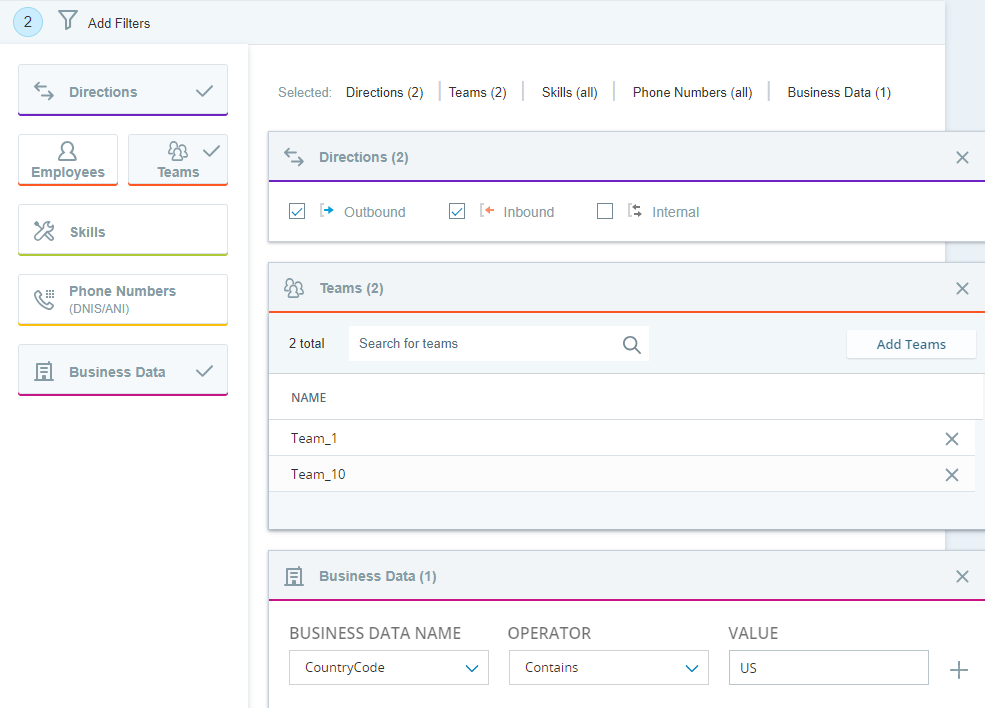
이 녹음 정책에는 방향, 팀, 비즈니스 데이터라는 3가지 필터가 포함되어 있습니다. 방향 중 하나, 팀 중 하나 및 모든 비즈니스 데이터 필터가 일치하면 상호작용이 기록될 수 있습니다.
-
-
생성을 클릭합니다.
정책이 가장 낮은 우선순위로 저장되었습니다.
-
우선순위 변경 방법:
-
우선순위를 클릭합니다.
-
필요에 따라 정책을 다시 정렬합니다.
-
저장을 클릭합니다.
-
-
세그먼트의 좋은 샘플링이 수집될 만큼 녹음 정책이 적용된 후 원하는 대로 상호작용이 녹음되었는지 확인합니다. 녹음 문제 해결을 참조하십시오.
화면 녹화 거부 목록 관리
화면 녹화가 포함된 모든 통화에 적용되는 거부 목록을 구성할 수 있습니다.
-
거부 목록의 애플리케이션이나 URL이 상담원의 데스크톱에서 열리면 화면 녹화가 중지됩니다. 열려 있는 애플리케이션 또는 URL 창이 다른 창에 가려져 있어도 녹음이 계속 중지됩니다.
-
거부 목록의 애플리케이션이나 URL이 작업 표시줄로 최소화되면 닫힌 것으로 간주되어 녹음이 계속됩니다.
-
거부 목록에서 작업 표시줄로 최소화되어 있고 애플리케이션 미리 보기가 표시된 애플리케이션이나 URL 위에 마우스를 올려놓아도 기록이 중지되지 않습니다.
민감한 데이터가 실수로 기록되는 것을 방지하려면 거부 목록을 사용하세요. 거부 목록에는 최대 100개의 애플리케이션 및/또는 URL이 포함될 수 있습니다.
ScreenAgent는 로드 시, 그 후에는 12시간마다 최신 거부 목록을 수신합니다.
거부 목록을 만드는 방법:
- 앱 선택기
 를 클릭하고 선택합니다.Admin.
를 클릭하고 선택합니다.Admin. -
녹음 > 녹음 정책을 클릭합니다.
-
설정
 을 클릭합니다.
을 클릭합니다. -
애플리케이션 녹음섹션에서 사용자 지정을 클릭합니다.
-
녹음 금지를 선택합니다.
-
거부 목록을 설정합니다.
-
애플리케이션을 추가하려면 찾아보기를 클릭하고 EXE 애플리케이션 파일을 선택합니다.
-
URL을 추가하려면 URL 주소를 입력하고 +를 클릭합니다.
동일한 도메인이나 구조로 끝나는 모든 페이지를 차단하려면 URL 시작 부분에 와일드카드(*)를 사용할 수 있습니다. 예를 들어, *.example.com을 입력하면 www.example.com, blog.example.com 및 기타 하위 도메인이 차단됩니다.
-
와일드카드를 지원하려면 ScreenAgent 클라이언트 버전 3.2.27 이상이 필요합니다.
-
URL을 입력할 때 http://, https://, www를 포함할 필요는 없습니다. 이는 와일드카드를 사용하든 사용하지 않든 적용됩니다.
-
최대 100개의 애플리케이션 및/또는 URL을 추가할 수 있습니다.
-
https://www.NICE.com 또는 http://NICE.com과 같은 명시적 NICE.com URL을 추가하는 경우 이 특정 URL이 열리면 녹음이 중지됩니다.
-
URL 필드에 www.NICE.com을 입력하면 다음 URL 중 하나라도 열리면 녹음이 중지됩니다.
-
http://www.NICE.com
-
https://www.NICE.com
-
-
URL 필드에 NICE.com을 입력하면 다음 URL 중 하나라도 열리면 녹음이 중지됩니다.
-
http://www.NICE.com
-
http://NICE.com
-
https://www.NICE.com
-
https://NICE.com
-
-
-
설정을 저장합니다.
외부 전화번호로 전환된 상호작용 녹음
외부 전화번호로 전환된 모든 상호작용은 기본값으로 녹음되지 않습니다. 이러한 통화가 전환되었을 때 계속해서 녹음할지 여부를 정의할 수 있습니다.
예를 들어, 설정이 On으로 되어있고 상담원이 조직의 중심 컨택 센터에서 특정 지점으로 통화를 전환했을 때 통화는 Recording에 의해 계속해서 녹음됩니다.
주의 사항:
-
녹음 금지 정책은 다른 녹음 설정보다 우선시됩니다.
-
Studio 스크립트의 LogRecordingPro 작업(녹음: 시작, 녹음: 중지)은 다른 녹음 설정보다 우선시됩니다.
-
외부 전화번호로 전환된 통화의 경우:
-
IVR에서 전환할 때 외부 인터랙션은 기록되지 않습니다.
-
콜드 전환을 사용하는 경우 외부 참가자의 전화번호와 함께 기록 안 함 정책이 있더라도 외부 인터랙션이 기록됩니다.
-
외부 전화번호로 전환된 통화를 계속해서 녹음:
- 앱 선택기
 를 클릭하고 선택합니다.Admin.
를 클릭하고 선택합니다.Admin. -
녹음 > 녹음 정책을 클릭합니다.
-
설정
 을 클릭합니다. 외부 전화번호로 전환된 통화를 계속해서 녹음 옵션을 On으로 설정합니다.
을 클릭합니다. 외부 전화번호로 전환된 통화를 계속해서 녹음 옵션을 On으로 설정합니다.
성향 분류 후 상호작용 기록
이 기능은 Recording Advanced 및 화면 녹화 라이선스가 있는 사용자만 사용할 수 있습니다.
기본적으로 상담원이 성향 분류![]() 상담원 또는 시스템이 인터랙션이 종료될 때 통화에 대한 추가 정보와 함께 컨택에 배정한 결과 또는 태그를 신청하면 모든 상호작용에 대한 녹음이 중지됩니다. 상담원이 성향 분류를 적용한 후에도 상호작용을 계속 녹음하도록 선택할 수 있습니다.
상담원 또는 시스템이 인터랙션이 종료될 때 통화에 대한 추가 정보와 함께 컨택에 배정한 결과 또는 태그를 신청하면 모든 상호작용에 대한 녹음이 중지됩니다. 상담원이 성향 분류를 적용한 후에도 상호작용을 계속 녹음하도록 선택할 수 있습니다.
예를 들어 설정이 On이고 상담원이 성향 분류를 적용하면 Recording가 상호작용을 녹음 정책의 통화 후속 작업(ACW) 필드에 설정된 시간까지 계속해서 기록합니다.
성향 분류을 적용한 후 통화 녹음을 계속하려면:
- 앱 선택기
 를 클릭하고 선택합니다.Admin.
를 클릭하고 선택합니다.Admin. -
녹음 > 녹음 정책을 클릭합니다.
-
설정
 을 클릭합니다. 성향 분류를 적용한 후 통화를 계속해서 녹음 옵션을 On으로 설정합니다.
을 클릭합니다. 성향 분류를 적용한 후 통화를 계속해서 녹음 옵션을 On으로 설정합니다.
리딩 에이전트 변경 시 레코딩 정책 적용
이 기능은 Controlled Release를 통해 제공됩니다. 자세한 내용은 담당 계정 담당자에게 문의하세요.
이 기능은 현재 기본 또는 Advanced Recording 라이선스가 있는 사용자에게 제공됩니다.
기본적으로 통화 시작 시 적용되는 녹음 정책은 상호 작용이 진행되는 동안 변경되지 않습니다. 이 설정을 활성화하면, 주요 에이전트가 변경될 때마다 시스템이 자동으로 녹음 정책을 확인하고 다시 적용합니다. 이를 통해 각 팀, 기술 또는 사업부에 맞는 올바른 정책이 사용되는지 확인하는 데 도움이 됩니다.
정책을 확인할 때마다 새로운 녹음 결정이 내려집니다. 음성 또는 화면 녹화는 새로운 상담원의 정책에 따라 시작, 중지 또는 변경될 수 있습니다.
재무팀의 상담원이 100% 음성 녹음을 사용하고, 기술 지원팀의 상담원이 50% 음성 녹음을 사용하는 통화로 전환되는 경우, 통화의 후반부는 녹음되지 않을 수 있습니다.
여러 상담원이 동일한 세그먼트에 있고, 선두 상담원이 빠지면 시스템은 통화에 가장 오랫동안 참여한 상담원을 기준으로 다음 선두 상담원을 선택합니다.
주요 에이전트가 변경될 때 녹음 정책을 적용하려면:
- 앱 선택기
 를 클릭하고 선택합니다.Admin.
를 클릭하고 선택합니다.Admin. -
녹음 > 녹음 정책을 클릭합니다.
-
설정
 을 클릭합니다.
을 클릭합니다. -
주요 에이전트가 변경될 때 녹음 정책 확인 옵션을 켜짐으로 설정합니다.
우선순위가 어떻게 작동하나요?
상호작용이 있을 때 우선순위에 따라 정책을 실행합니다. 상호작용이 정책에서 각각의 필터를 위한 기준을 충족하면 이는 정책에 할당됩니다. 정책에 대해 정의된 녹음 비율에 따라 상호작용은 녹음되지 않을 수도 있습니다. 정책에 대해 상호작용이 녹음되지 않을 경우 다른 정책에까지 계속되지 않습니다.
녹음 정책의 우선순위를 변경하는 행위는 녹음되는 대상에 직접적으로 영향을 줍니다.
스크린샷에서 다음 정책을 확인할 수 있습니다.
-
아웃바운드 판매 정책은 우선순위가 1로 설정되어 있으며 조안 에드워즈의 모든 아웃바운드 통화의 80%를 녹음합니다(화면 녹화 제외).
-
자동 금융 정책은 우선순위가 2로 설정되어 있으며 조안 에드워즈와 케빈 알렌의 모든 아웃바운드 및 내부 통화를 녹음합니다. 또한, 이들의 아웃바운드 및 내부 통화 화면이 80% 녹화됩니다.
-
규정 준수 정책은 우선순위가 3으로 설정되어 있으며 우선순위 3으로 마가렛 로저스의 모든 통화를 녹음합니다. 음성 및 화면을 포함하여 모든 통화는 100% 녹음됩니다.
-
새 계정 정책은 우선순위가 4로 설정되어 있으며 마가렛 로저스와 티모시 쿠퍼의 인바운드 통화의 50%를 녹음합니다. 또한, 이들의 인바운드 통화 화면이 50% 녹화됩니다.
조안의 경우:
-
인바운드 통화를 수신했을 경우 조안을 대상으로 설정된 인바운드 통화 녹음 규칙이 없기에 녹음되지 않습니다.
-
다른 상담원과 통화를 했을 경우 녹음됩니다. 또한, 통화 시간의 80%에 해당하는 화면이 녹화됩니다(자동 금융 정책 적용).
-
아웃바운드 전화를 걸었을 경우 아웃바운드 판매 정책이 적용되어 녹음되었을 수도 있습니다(통화의 80%가 녹음되지만 화면은 녹화되지 않음).
자동 금융 정책은 조안을 위한 아웃바운드 통화를 절대 녹음하지 않습니다. 아웃바운드 판매 정책이 우선시되기 때문입니다.
케빈의 경우:
-
인바운드 통화를 수신했을 경우 케빈을 대상으로 설정된 인바운드 통화 녹음 규칙이 없기에 녹음되지 않습니다.
-
다른 상담원과 통화를 했을 경우 녹음됩니다. 또한, 통화 시간의 80%에 해당하는 화면이 녹화됩니다(자동 금융 정책 적용).
-
아웃바운드 전화를 걸었을 경우 녹음됩니다. 또한, 통화 시간의 80%에 해당하는 화면이 녹화됩니다(자동 금융 정책 적용).
마가렛의 경우:
-
인바운드 통화를 수신했을 경우 음성과 화면이 모두 통화 시간의 100% 동안 녹음됩니다(규정 준수 정책 적용).
-
다른 상담원과 통화를 했을 경우 음성 및 화면 모두 통화 시간의 100% 동안 녹음됩니다(규정 준수 정책 적용).
-
아웃바운드 수신했을 경우 음성과 화면이 모두 통화 시간의 100% 동안 녹음됩니다(규정 준수 정책 적용).
새 계정 정책은 마가렛을 위한 상호작용을 절대 녹음하지 않습니다. 규정 준수 정책이 우선시되기 때문입니다.
Timothy의 경우:
-
인바운드 통화를 수신했을 경우 음성과 화면이 모두 통화 시간의 50% 동안 녹음됩니다(새 계정 정책 적용).
-
다른 상담원과 통화를 했을 경우 Timothy를 대상으로 설정된 내부 통화 녹음 규칙이 없기에 녹음되지 않습니다. Timothy와 통화를 한 상담원에게는 이들의 내부 상호작용을 녹음하도록 정책이 설정되어 있을 수 있음을 기억해 주시기 바랍니다. 이러한 경우 Timothy와의 상호작용은 다른 상담원의 정책에 따라 녹음됩니다.
-
아웃바운드 전화를 걸었을 경우 Timothy를 대상으로 설정된 인바운드 통화 녹음 규칙이 없기에 녹음되지 않습니다.
녹음 금지 정책 정의
- 앱 선택기
 를 클릭하고 선택합니다.Admin.
를 클릭하고 선택합니다.Admin. -
녹음 > 녹음 정책을 클릭합니다.
-
신규 > 녹음 금지 정책을 클릭합니다.
-
이름(및 설명)을 입력합니다.
-
최소 하나의 직원, 팀, 스킬 및/또는 전화번호 필터를 선택합니다. 또한 방향 및 비즈니스 데이터를 필터링할 수도 있습니다.
-
전화번호에서 국가 및 지역 번호 뒤에 별표를 추가할 수 있습니다. 이를 통해 모든 전화번호를 국가 또는 지역 번호로 제한할 수 있습니다. 예를 들어 지역 번호 1 (800)로부터 오는 모든 전화에 1800*을 입력하거나, 1 (212) 123-xxxx로부터 오는 모든 전화에 1212123*을 입력하거나, 영국으로부터 오는 모든 전화에 01144*을 입력합니다.
-
비즈니스 데이터 필터 추가하기:
-
비즈니스 데이터 이름을 선택합니다. 목록에는 모든 활성 비즈니스 데이터 필드의 표시 이름이 포함되어 있습니다.
-
연산자를 선택한 후 값을 입력합니다. 사용 가능한 연산자는 선택한 비즈니스 데이터에 따라 다릅니다.
통화가 시작된 후 비즈니스 데이터가 수신되고 DNR 정책과 비즈니스 데이터 필터가 일치할 경우 해당 지점에서 녹음이 중지됩니다. 통화 시작부터 녹음된 부분이 저장됩니다.
-
-
-
생성을 클릭합니다.
-
세그먼트의 좋은 샘플링이 수집될 만큼 녹음 금지 정책이 적용된 후 원하는 대로 상호작용이 녹음되었는지 확인합니다. 녹음 문제 해결을 참조하십시오.